怎么修改win8的语言设置
发布时间:2016-12-02 20:15
相关话题
有些朋友总是习惯使用英文版的系统,当然直接下载英文版的系统是最好的,但是因为一些原因,我们可能安装的是中文版的,那么应该如何进行win8的语言设置呢?小编为大家分享了修改win8的语言设置的方法,下面大家跟着小编一起来了解一下吧。
修改win8的语言设置方法
1、在桌面双击“计算机”图标进入计算机,或使用快捷键 “WIN”+“E” 进入计算机。点击左上角“计算机”,选择“打开控制面板”。
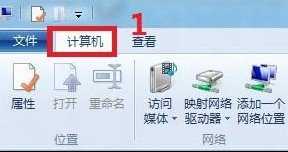
2、选择右上角“类别”,选中下拉菜单中的“类别”。
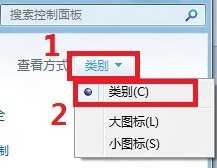
3、鼠标左键单击“时钟,语言和区域”。
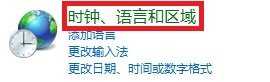
4、左键单击窗口中央的“添加语言”。
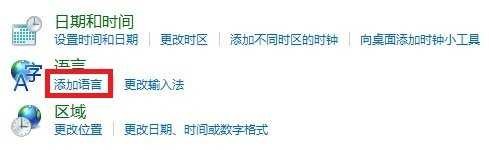
5、左键单击窗口中的“添加语言”。
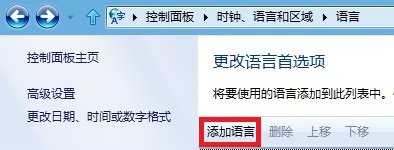
6、根据需要,使用鼠标左键单击选择语言种类,然后点击右下方的“打开”。(图6示例为英语,实际中请根据需要修改)若系统未安装所选中的语言,Windows会自动在线更新语言包,需要等待下载完成。
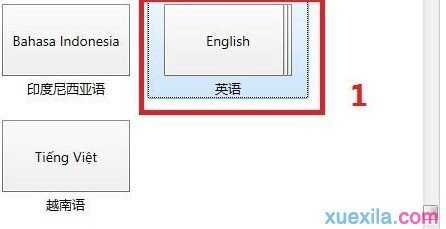

7、点击窗口中间刚刚添加的语言后方的“选项”。
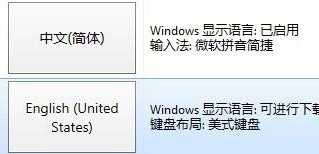
8、选择Windows显示语言下方的“使该语言成为主要语言”,点击后画面会自动返回,需要重新启动计算机修改生效。
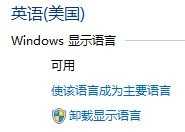

怎么修改win8的语言设置的评论条评论